
时间:2021-07-27 06:44:53 来源:www.win10xitong.com 作者:win10
一些用户在使用系统的时候遇到过win10系统ppt录制视频的问题,说真的,可能一些系统高手在遇到win10系统ppt录制视频的时候都不知道怎么弄。那这个问题可不可以我们自己就解决呢?当然是可以的。在查阅了很多资料后,小编整理了方法步骤:1.打开插有视频文件的PPT。2.点击选中幻灯片页中的视频就可以很好的处理了.好了,下面就由小编带来详细处理win10系统ppt录制视频的详尽处理办法。
具体方法:
方法1: 1。用插入的视频文件打开PPT。
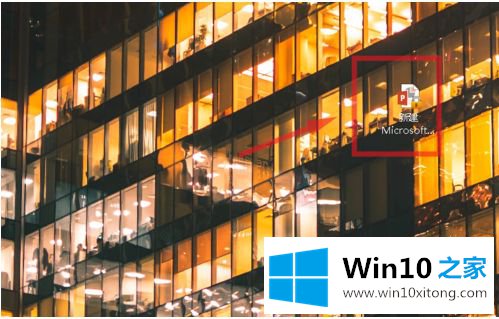
2.单击选择幻灯片页面上的视频。
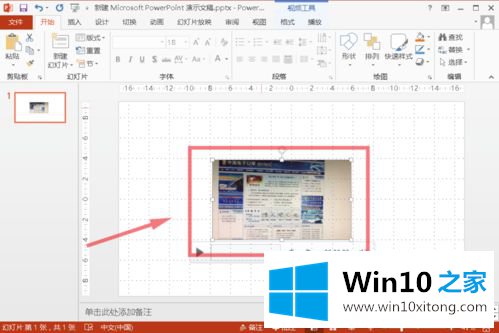
3.然后会出现一个工具栏,点击右下角的小喇叭按钮。
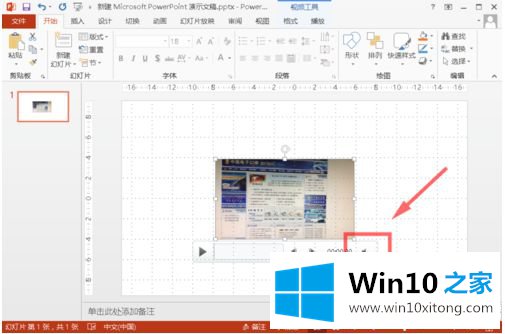
4.然后将音量从静音状态调整到合适的位置。
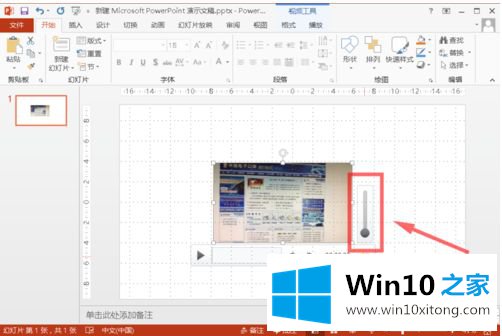
方法2: 1。先打开PPT文件,在PPT中选择视频文件。
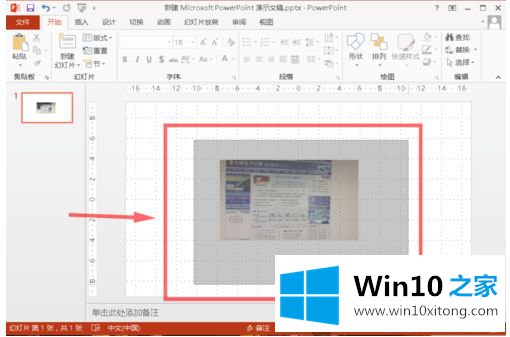
2.单击上方菜单栏中视频工具下的播放按钮。

3.然后点击如图所示的音量按钮。
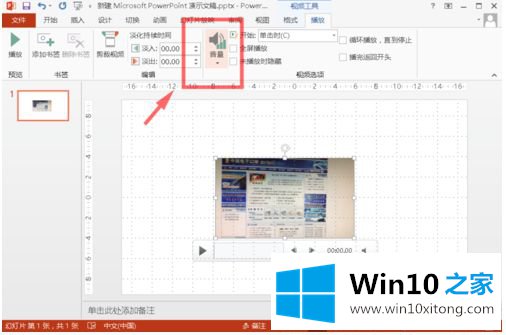
4.选择适当的卷状态进行保存。
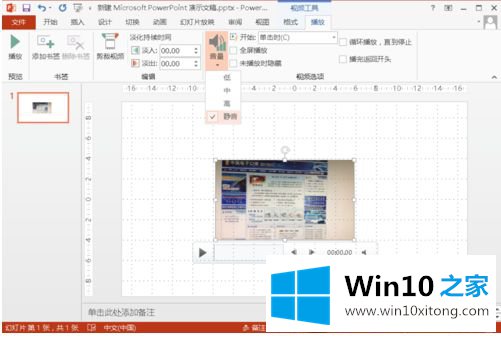
以上是win10系统中用ppt录制视频时没有声音的修复方法。
最后,如果你遇到了win10系统ppt录制视频的问题,就可以试试上面的方法解决对这个感兴趣的网友,可以用上面的方法试一试,希望对大家有所帮助。